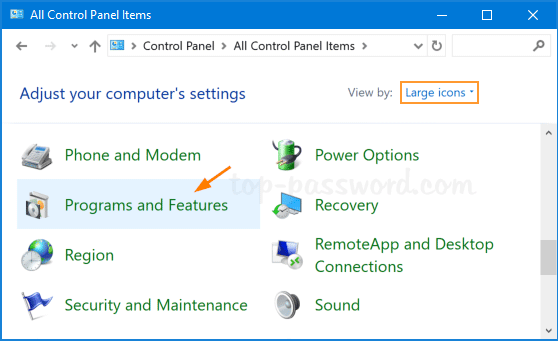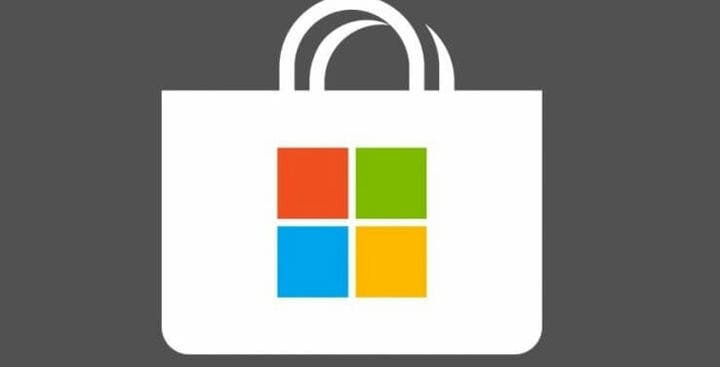Как удалить Microsoft Office в Windows 10
Последнее изменение: 13 января 2021 г.
- Иногда обновление операционной системы может вызвать ошибки в Microsoft Office, которые мешают его нормальной работе.
- Чтобы решить эту проблему, вам необходимо полностью удалить Microsoft Office с вашего ПК, а затем переустановить его.
- Вы можете сначала попробовать удалить его из панели управления или использовать подходящий инструмент для удаления Office.
- Если это не сработает, вы можете попробовать выполнить тот же процесс вручную.
Чтобы исправить различные проблемы с ПК, мы рекомендуем Restoro PC Repair Tool: это программное обеспечение исправит распространенные компьютерные ошибки, защитит вас от потери файлов, вредоносных программ, сбоев оборудования и оптимизирует ваш компьютер для максимальной производительности. Исправьте проблемы с ПК и удалите вирусы прямо сейчас, выполнив 3 простых шага:
- Загрузите Restoro PC Repair Tool, который поставляется с запатентованными технологиями (патент доступен здесь ).
- Нажмите Начать сканирование, чтобы найти проблемы Windows, которые могут вызывать проблемы с ПК.
- Нажмите «Восстановить все», чтобы исправить проблемы, влияющие на безопасность и производительность вашего компьютера.
- В этом месяце Restoro скачали 657 095 читателей.
Иногда Microsoft Office просто не работает после обновления вашей системы. Это была проблема в Windows 8, и похоже, что некоторые пользователи сталкиваются с той же проблемой и в Windows 10.
В этой статье представлены самые быстрые решения этой досадной проблемы, так что продолжайте читать.
Как полностью удалить Office из Windows 10?
1 Удалите Office из панели управления
Вы всегда можете попробовать удалить его с помощью инструмента Windows «Программы и компоненты» в Панели управления. О том, как его правильно использовать, вы можете узнать в нашей статье об удалении программ в Windows 10.
Но многие пользователи сообщили, что им не удалось удалить Microsoft Office с помощью этого метода, поэтому нам нужно найти другое решение этой проблемы.
Мы рекомендуем вам заменить Microsoft Office, если вы не можете приехать, чтобы использовать его должным образом.
2 Используйте Microsoft Fix It
- Закройте все программы Microsoft Office.
- Загрузите Microsoft Fix It и запустите.
- Нажмите Применить это исправление.
- Подождите несколько минут, и средство устранения неполадок полностью удалит Microsoft Office с вашего компьютера.
К счастью, Microsoft знает об этой проблеме с Microsoft Office, поэтому компания выпустила инструмент для исправления, который полностью удаляет Microsoft Office с вашего ПК.
3 Удалите Office вручную
- Найдите папку установки Microsoft Office (которая должна храниться в C: Program Files ).
- Теперь просто щелкните правой кнопкой мыши папку Microsoft Office и выберите Удалить.
Если перечисленные выше методы не помогли, вы можете попробовать удалить Office вручную.
Но вы должны отметить, что ручное удаление Office с вашего компьютера – это очень долгий и сложный процесс, который может привести к повреждению вашей системы, если какой-либо шаг будет выполнен неправильно.
Вы можете прочитать, как вручную удалить Microsoft Office, в этой статье Microsoft.
Вот и все, после выполнения этого устранения неполадок на вашем компьютере больше не будет установлен Microsoft.
И вы сможете установить его снова без каких-либо проблем или вообще не устанавливать, а использовать какое-нибудь другое офисное программное обеспечение, выбор за вами.
Если вы нашли другие решения этой проблемы, вы можете поделиться ими с нами, оставив комментарий в разделе комментариев ниже.